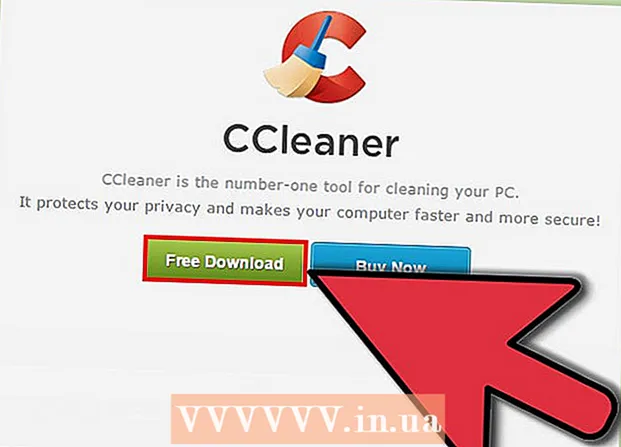Автор:
Ellen Moore
Дата На Създаване:
16 Януари 2021
Дата На Актуализиране:
29 Юни 2024

Съдържание
В тази статия ще ви покажем как да спрете автоматичното синхронизиране на файлове и папки между Google Диск и твърдия диск на компютъра. Това може да стане с помощта на уеб браузъра на вашия компютър.
Стъпки
Метод 1 от 2: Специфични папки
 1 Отидете на страницата Google Диск в уеб браузър. Въведете drive.google.com в адресната лента и натиснете клавиша Въведете или ⏎ Връщане.
1 Отидете на страницата Google Диск в уеб браузър. Въведете drive.google.com в адресната лента и натиснете клавиша Въведете или ⏎ Връщане. - Ако все още не сте влезли, въведете своя имейл / телефонен номер и щракнете върху Напред, след това въведете паролата си и щракнете върху Напред.
 2 Щракнете върху иконата
2 Щракнете върху иконата  в долния десен ъгъл. Ще се появи изскачащият прозорец за архивиране и синхронизиране.
в долния десен ъгъл. Ще се появи изскачащият прозорец за архивиране и синхронизиране. - Тази икона ще се появи само по време на синхронизация. Ако няма икона, качете новия файл на диск.
 3 Щракнете върху иконата ⋮ в прозореца за синхронизиране. Ще го намерите в горния десен ъгъл на прозореца за синхронизиране. Ще се отвори меню с опции за синхронизиране.
3 Щракнете върху иконата ⋮ в прозореца за синхронизиране. Ще го намерите в горния десен ъгъл на прозореца за синхронизиране. Ще се отвори меню с опции за синхронизиране.  4 Кликнете върху Пауза в менюто. Текущият процес на синхронизация ще бъде поставен на пауза.
4 Кликнете върху Пауза в менюто. Текущият процес на синхронизация ще бъде поставен на пауза. - За да възобновите процеса, щракнете върху „Възобновяване“ в същото меню.
 5 Кликнете върху Настройки в менюто за синхронизиране. Нов прозорец ще отвори настройките за архивиране и синхронизиране.
5 Кликнете върху Настройки в менюто за синхронизиране. Нов прозорец ще отвори настройките за архивиране и синхронизиране.  6 Кликнете върху Настройки на Google Диск в левия прозорец на прозореца с предпочитания. Ще се покаже списък с всички папки, които се синхронизират.
6 Кликнете върху Настройки на Google Диск в левия прозорец на прозореца с предпочитания. Ще се покаже списък с всички папки, които се синхронизират.  7 Премахнете отметката от квадратчето до желаната папка. За да направите това, кликнете върху синьото квадратче за отметка до желаната папка и се уверете, че квадратчето за отметка е празно.
7 Премахнете отметката от квадратчето до желаната папка. За да направите това, кликнете върху синьото квадратче за отметка до желаната папка и се уверете, че квадратчето за отметка е празно. - Папките без квадратчета за отметка няма да се синхронизират между Disk и твърдия диск на компютъра.
- Папките с квадратчета автоматично ще се синхронизират между Disk и твърдия диск на компютъра.
 8 Кликнете върху Добре. Ще намерите този син бутон в долния десен ъгъл.Промените ви ще бъдат запазени и папки без квадратчета за отметка вече няма да се синхронизират с Диск.
8 Кликнете върху Добре. Ще намерите този син бутон в долния десен ъгъл.Промените ви ще бъдат запазени и папки без квадратчета за отметка вече няма да се синхронизират с Диск.
Метод 2 от 2: Цялостна синхронизация
 1 Отидете на страницата Google Диск в уеб браузър. Въведете drive.google.com в адресната лента и натиснете клавиша Въведете или ⏎ Връщане.
1 Отидете на страницата Google Диск в уеб браузър. Въведете drive.google.com в адресната лента и натиснете клавиша Въведете или ⏎ Връщане. - Ако все още не сте влезли, въведете своя имейл / телефонен номер и щракнете върху Напред, след това въведете паролата си и щракнете върху Напред.
 2 Щракнете върху иконата
2 Щракнете върху иконата  в горния десен ъгъл под снимката на вашия профил. Ще се отвори меню.
в горния десен ъгъл под снимката на вашия профил. Ще се отвори меню.  3 Кликнете върху Настройки в менюто. Настройките на устройството ще се отворят в нов прозорец.
3 Кликнете върху Настройки в менюто. Настройките на устройството ще се отворят в нов прозорец.  4 Кликнете върху Общ. Тази опция ще намерите в горната част на левия прозорец.
4 Кликнете върху Общ. Тази опция ще намерите в горната част на левия прозорец.  5 Премахнете отметката от квадратчето Извън линия. Ако тази опция е активирана, файловете в Yandex.Disk автоматично се синхронизират с твърдия диск на компютъра.
5 Премахнете отметката от квадратчето Извън линия. Ако тази опция е активирана, файловете в Yandex.Disk автоматично се синхронизират с твърдия диск на компютъра.  6 Кликнете върху Готов. Ще намерите този син бутон в горния десен ъгъл. Направените промени ще бъдат запазени.
6 Кликнете върху Готов. Ще намерите този син бутон в горния десен ъгъл. Направените промени ще бъдат запазени.